Хотите поделиться веб-страницей, которая кажется вам очень полезной, в виде файла PDF, но не знаете, как это сделать? Хотите узнать, как печатать высококачественные фотографии, создавать персонализированные этикетки или погрузиться в мир 3D-принтеров? Не волнуйся.
Независимо от ваших вопросов, касающихся печати и связанных с ними приложений, я здесь, чтобы помочь вам и внести ясность. Ниже я собрал подборку лучших программ для печати, подходящих для самых разных целей. Если вы хотите преобразовать веб-страницу или любой другой документ в PDF, распечатать серию изображений, снятых с помощью вашего мобильного устройства, создать пользовательские этикетки или многое другое, читайте дальше, и вы откроете для себя несколько вариантов, которые могут удовлетворить ваши потребности. Лучшее программное обеспечение для объединения PDF-файлов
Программы для печати PDF: Системный PDF-принтер (Windows/macOS)
Эффективным способом печати файлов PDF является использование функции печати PDF, встроенной в популярные операционные системы, такие как Windows 10, Windows 11 и macOS. Чтобы использовать эту функцию, откройте документ, который вы хотите преобразовать в PDF, откройте параметр печати и выберите параметр печати PDF в соответствующем окне.
Лучшие программы для 3D печати
Представьте, что вы хотите сохранить в цифровом виде одну из прочитанных вами статей; чтобы преобразовать его в PDF, выберите параметр «Печать…» в меню «Файл» (или в меню, которое открывается при нажатии на три точки в некоторых приложениях). В качестве альтернативы, если вы предпочитаете сочетания клавиш, вы можете открыть меню печати напрямую, одновременно нажав клавиши Ctrl+P/cmd+p.
Если вы используете Windows, выберите функцию печати PDF из доступных параметров печати и подтвердите выбор папки назначения. Если, с другой стороны, вы используете macOS, выберите параметр PDF в раскрывающемся меню в нижней части окна, а затем нажмите «Сохранить как PDF». Операционные системы для мобильных устройств, таких как смартфоны и планшеты, также предлагают встроенную функцию печати PDF. Как перевести PDF: руководство для начинающих
Программы для печати документов
Если вы ищете решения для обработки и печати документов, вы можете быть удивлены, узнав, что не всегда необходимо использовать специальное программное обеспечение. Для печати любого типа документа вам достаточно правильно настроить принтер, который может быть подключен через кабель или через Wi-Fi, в зависимости от характеристик вашего устройства.
Как только принтер будет готов, вы можете легко приступить к печати документа с помощью таких программ, как Microsoft Word, Adobe Acrobat Reader или любого другого программного обеспечения, подходящего для рассматриваемого расширения файла. Для этого просто откройте документ в выбранной программе, войдите в функцию печати в меню «Файл» и выберите ранее настроенный принтер. Как разместить PDF на Kindle
Программы для печати фотографий: XnView MP (Windows/macOS/Linux)
Первое программное обеспечение, которое я хотел бы предложить вашему вниманию, — это XnView MP, кроссплатформенная программа, способная обрабатывать большинство форматов изображений на 360° (более 500 для чтения и более 70 для экспорта). С помощью этого инструмента вы сможете просматривать, редактировать, конвертировать и печатать любые фотографии и изображения всего за несколько кликов. Он совместим с Windows, macOS и Linux и бесплатен, если используется в некоммерческих целях.
Для того, чтобы начать использовать это программное обеспечение, вам необходимо загрузить его, посетив официальный сайт и выбрав пункт, наиболее подходящий для используемой вами операционной системы: Zip Win 64 bit, если вы используете 64-битную Windows и хотите загрузить ее в переносной версии, не требующей установки для работы (тот, который я рекомендую для Microsoft), OSX DMG 64bit, если вы используете macOS и так далее.
Позже установите программу, если это необходимо, или запустите ее напрямую, если вы загрузили переносную версию (после извлечения соответствующего zip-архива). Когда программа откроется, в окне Мастера запуска просто нажмите OK в правом нижнем углу.
Как вы заметили, интерфейс очень чистый и структурированный: слева вы найдете поле с вкладками для просмотра папок, избранного и Фильтра категорий; справа есть поле для выбора изображений из ранее выбранных папок, а внизу есть информация, категории, которые вы можете присвоить каждому изображению, и окно предварительного просмотра.
Вместо этого на верхней панели находится панель инструментов для комплексного управления изображениями. Кроме того, если вы хотите просмотреть изображение в деталях, просто дважды щелкните по нему, чтобы открыть его. Чтобы просмотреть его в полноэкранном режиме, впоследствии необходимо нажать на соответствующую функцию на панели инструментов.
Вы сможете открыть несколько изображений для просмотра в полноэкранном режиме и просмотреть их в виде слайд-шоу, щелкнув функцию «Слайд-шоу» на той же панели. Понятно, что для печати фотографий нужно просто выделить их в XnView MP и вызвать команду печати из меню «Файл» программы, а затем настроить все соответствующие параметры. Создание PowerPoint: руководство для начинающих
Программы для печати фотографий: XnView MP (Windows/macOS/Linux)
Одной из основных программ, с которой я хочу вас познакомить, является XnView MP, универсальное приложение, доступное для разных платформ, способное обрабатывать широкий спектр форматов изображений (более 500 для просмотра и более 70 для экспорта). Это программное обеспечение позволяет просматривать, редактировать, преобразовывать и печатать фотографии и изображения всего за несколько простых шагов. Он совместим с Windows, macOS и Linux и может использоваться бесплатно в личных целях.
Чтобы начать использовать XnView MP, загрузите его с официального сайта, выбрав вариант, подходящий для вашей операционной системы: Zip Win 64 bit для Windows 64 bit Portable версия без установки (рекомендуется для пользователей Windows), OSX DMG 64bit для macOS и так далее. После загрузки программного обеспечения установите его, если это необходимо, или запустите его напрямую, если вы выбрали переносную версию (после распаковки zip-файла). Когда программа запустится, в окне Start Guide нажмите OK в правом нижнем углу, чтобы продолжить.
Пользовательский интерфейс хорошо организован и интуитивно понятен: слева вы найдете панель с вкладками для навигации между папками, избранным и фильтрами категорий; справа находится панель для выбора изображений из ранее выбранных папок, а внизу находится информация, категории, которые вы можете назначить каждому изображению, и предварительный просмотр.
В верхней части вы найдете панель инструментов для комплексного управления изображениями. Если вы хотите просмотреть изображение в деталях, дважды щелкните по нему, чтобы открыть его. Чтобы переключиться в полноэкранный режим, щелкните соответствующую функцию на панели инструментов.
Вы можете открыть несколько изображений в полноэкранном режиме и просмотреть их в виде слайд-шоу, щелкнув функцию «Слайд-шоу» на той же панели. Очевидно, что для печати изображений достаточно выделить их в XnView MP и вызвать команду печати из меню «Файл» программы, выставив необходимые настройки. Лучшие сайты резюме
Другое программное обеспечение для печати фотографий
Если вы ищете дополнительные инструменты для печати фотографий, то вы обратились по адресу. Вот подборка альтернативного программного обеспечения, которое может вас заинтересовать:
Приложение «Фотографии» (Windows/macOS) — для начала необходимо упомянуть предустановленное приложение как в Windows, так и в macOS, оба называются «Фотографии». Хотя это две разные программы, обе предлагают схожие функции для удобного просмотра, систематизации и печати изображений. Они также позволяют вам вносить основные изменения, такие как поворот, обрезка, вставка текста и многое другое.
ИрфанВью (Окна) — эта легкая, универсальная и простая в использовании программа — еще один вариант управления вашими изображениями. Помимо поддержки основных форматов файлов, IrfanView позволяет печатать и редактировать фотографии различными способами, включая пакетную обработку.
Средство просмотра изображений FastStone (Окна) — FastStone Image Viewer, доступный как в устанавливаемой, так и в переносной версиях, представляет собой бесплатное программное обеспечение, позволяющее искать, просматривать, редактировать, преобразовывать и печатать изображения с помощью интуитивно понятного и привлекательного интерфейса.
Canva — это комплексный онлайн-сервис графического дизайна, предлагающий множество бесплатных шаблонов для удовлетворения ваших творческих потребностей. Среди различных вариантов можно быстро и легко создавать индивидуальные этикетки. Конвертировать PowerPoint в PDF: как
Программное обеспечение для печати этикеток: Canva (онлайн)
Начать, авторизуйтесь на сайте Canva и зарегистрируйтесь бесплатно. Вы можете сделать это через свою учетную запись Google, Facebook, адрес электронной почты или выбрав другой доступный способ регистрации.
Если вы решите зарегистрироваться со своим адресом электронной почты, введите свои учетные данные, создайте учетную запись и подтвердите регистрацию с помощью ссылки для подтверждения, отправленной на ваш почтовый ящик. Затем укажите, как вы будете использовать Canva, например, в личных целях.
Не обязательно сразу активировать бесплатный пробный период Pro-версии, вы можете сделать это позже, если захотите. Выберите, следует ли подписываться на информационные бюллетени с обновлениями продуктов.
Чтобы начать создавать персонализированные этикетки, выберите «Шаблоны» на левой панели, затем вкладку «Товары для печати» и, наконец, «Этикетки». На этом этапе вы можете создать этикетку, используя пустой шаблон, или выбрать один из множества предлагаемых бесплатных шаблонов.
Настройте этикетку с помощью инструментов, доступных на верхней панели инструментов и левой боковой панели. После завершения сохраните этикетку на своем компьютере в формате PDF, нажав «Файл», а затем дважды «Загрузить». Если вы предпочитаете другой формат, выберите его в раскрывающемся меню «Тип файлов». Если вы хотите использовать Canva на мобильных устройствах, приложение доступно для Андроид (также в альтернативных магазинах) e iOS/iPadОС. Как переводить тексты? Полное руководство
Другие программы для печати этикеток
Если вас не полностью удовлетворило исходное решение, не беспокойтесь — у меня есть другие варианты программного обеспечения для дизайна этикеток и печати, которые могут больше подойти для ваших нужд.
Эйвери (В сети) — Создавайте этикетки для рассылки, посылки, товары, прайс-листы, архивацию и многое другое. Независимо от причины создания этикетки, Avery предоставит вам инструменты для реализации вашего проекта.
Висме (Windows/macOS/В сети) — еще одна известная платформа, которую следует рассмотреть, — это Visme, универсальная система, которая позволяет создавать этикетки, документы, презентации, видео и многое другое как в Интернете, так и на компьютерах с Windows или macOS.
Роньясофт (Окна) — Если вы предпочитаете офлайн-программы, вам стоит обратить внимание на Ronyasoft и его набор программ. С помощью Ronyasoft CD DVD Label Maker вы можете создавать и печатать персонализированные обложки для своих компакт-дисков и DVD-дисков. Кроме того, используя Ronyasoft Poster Designer и Ronyasoft Poster Printer, вы сможете создавать и печатать плакаты любого размера. Лучшие сайты для создания логотипов
Источник: ixed.ru
Лучшая программа для печати фотографий
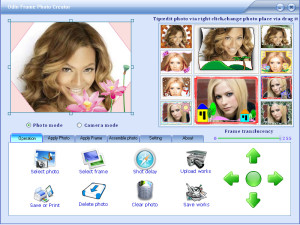
Что такое фотографии? Это наши воспоминания и запечатленные приятные чувства. Самые любимые и яркие фотографии всегда хочется распечатать, чтобы разместить их в фотоальбоме или под стеклом в рамке.
Но, так или иначе, фотоснимки, сделанные на любительском уровне, очень часто нуждаются в коррекции. Не каждому обывателю могут быть доступны процессы подготовки фото, да и выбрать наилучшую программу из сотен существующих не очень то и просто.
Некоторые программы в управлении очень замысловаты, и ориентированы чаще на профессионального пользователя, есть и простые программы, но они слишком примитивны. Фотоснимки отдавать на обработку с дальнейшей печатью в разные салоны фотопечати – затратно, как в смысле денег, так и времени.
И очень часто получается так, что не найдя подходящего решения проблемы, фотографии так и остаются нетронутыми в электронных папках.
Какая программа для печати фотографий лучше?
На самом деле распечатать фотографии можно при помощи любого (даже самого простого) графического редактора. Тут все зависит от того, насколько нужно фотографию усовершенствовать, какую коррекцию необходимо осуществить. Можно воспользоваться программой просмотра изображений, но бывают такие случаи, когда без специальных, более функциональных программ просто не обойтись.
Программы для печати фото
- Программы, которые имеют встроенные специальные функции печати изображений (HP Photosmart Essential и Kodak EasyShare Software);
- Программа Ace Poster подойдёт для тех, кому необходимо распечатать постеры больших размеров.
- В случае если нет плоттера, программа прекрасно справится и с этой задачей, распечатав изображение по частям. Графический редактор PhotoScape способен разделить фотоснимок большого размера на несколько частей и вывести их на печать. Также можно печатать фотокниги и коллажи.
- Существуют и универсальные программы — ABViewer , IrfanView и Faststone Image Viewer. Эти программы поддерживают очень много форматов, также они способны открыть практически все. У них хорошо развиты функции, а потому эти программы иногда даже не уступают программам описанным выше.
Русифицированная программа для печати фото
Среди большого выбора фотографического софта можно найти простой и удобный русифицированный редактор фотографий, который осилить сможет даже ребёнок. Эта программа называется «Домашняя фотостудия». Она специально предназначена для печати фотографий.
В ней много разных функций и фильтров, но ею очень просто управлять. Благодаря такой программе можно не только редактировать фотографии, но и накладывать на них спецэффекты, формировать календари, открытки и коллажи.
Совершенно не нужно искать специальный инструкции, бесконечно просматривать видеоуроки и обращаться к кому-то за помощью, ведь у этой программы очень дружелюбный интерфейс. Благодаря «Домашней фотостудии» можно организовать весь процесс работы с фото, что поможет как начинающему, так и профи.
Критерии русифицированной программы
Также можно осуществить цветокоррекцию, сделать изображение контрастнее и насыщеннее, а вот скорректировать красные глада можно всего в несколько кликов. Иногда интересный и красивый снимок на экране монитора смотрится нечётко.
Фотолюбители считают, что от этого никак нельзя избавиться, а потому удаляют такие снимки. Если использовать специальные программы для коррекции изображений перед печатью, то резкость снимка гарантированно можно будет повысить в несколько простых кликов.
Эффекты редакторов изображений
Программы для печати фотографий способны не только редактировать изображения, в них имеется ещё много встроенных стильных и красивых эффектов: молния, туман, ветер, дождь, картина акварелью, мозаика и даже старинное фото.
Это только небольшая часть того, что пользователь может обнаружить. Также следует отметить удобные системы фильтров, наличие рамок и масок, а можно сделать даже надпись на фотографии. Используя подобные программы можно для своих родных и близких людей оформить оригинально сюрприз.
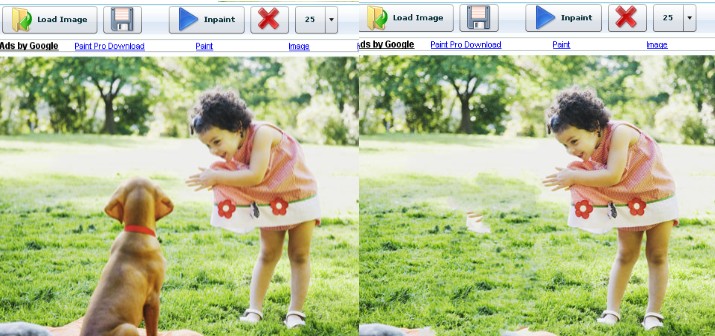
Что после коррекции фото?
После того, как фотография будет отредактирована — можно её распечатать. У программ-редакторов изображений есть много разных параметров: можно перед печатью выбрать подходящий формат бумаги и размер страницы, чтобы фото получалось качественнее, а ещё фото подгоняется вручную.
В некоторых программах есть заготовки-шаблоны, благодаря которым можно распечатать изображение экономично и очень быстро.
Программы, предназначенные для печати фотографий очень удобны и просты в использовании. Не нужно тратить много времени на их изучение. Большинство из таких программ под силу освоить даже пользователю с низкой подготовкой.
Видеоурок: Удобная печать фотографий в программе «Домашняя Фотостудия»
Заметка: Если Вы хотите узнать какая на xerox color 560 цена, тогда заходите на сайт www.kcepokc.ru. На котором вынайдете большое количество техники для печати фотографий.
Похожие статьи

Правильные размеры фотографий для печати
С каждым годом размер матрицы в цифровых фотоаппаратах становится больше. На данный момент уже существуют сотни моделей фотоаппаратов, у которых матрица превышает 10 мегапикселей. .

Печать фотографий в Минске недорого и быстро
На сегодняшний день существует много магазинов и салонов, в которых каждый желающий может заказать печать фотографий в Минске недорого. Это в первую очередь связано с большим .

Обработка фотографий для полиграфической продукции
Большинство полиграфической продукции непременно предполагает использование фотоизображений. Они оживляют печатные изделия и являются главным визуальным фактором, привлекающим .

Как оценить результат рекламной кампании в печати и др. СМИ?
Следствием каждого маркетингового действия должен быть увеличение объема продаж в магазине. Если вам говорят другое — поставьте под сомнения эти слова. Тем более, как правило, .

Эффективность широкоформатной печати
Методом широкоформатной печати изготавливается самая эффективная реклама. При этом она не должна быть обязательно наружной и может прекрасно вписываться в интерьер. Это .
Источник: www.media-metrix.com
Какую программу для печати чеков выбрать
Для новостей малого бизнеса мы запустили специальный канал в Telegram
и группы во Вконтакте. Присоединяйтесь! Даже Твиттер есть.
О чем вы узнаете:
- Зачем нужна программа для кассового оборудования
- Можно ли печатать чеки с помощью ПО без кассы
- Обязательные реквизиты чека в 2021 году
- ТОП лучших программ для печати чеков
Рабочее место кассира всегда должно быть оборудовано программой для печати чеков на принтере. Именно благодаря ей чек будет сформирован в соответствии с заданным шаблоном, в нем будет содержаться вся необходимая информация: что приобрел покупатель, стоимость товара, дата и т.д. В нашей статье мы подробно расскажем, как выбрать программу для печати чеков и какие они бывают.




Скачать
кассовую программу
бесплатно!
Зачем нужна программа для кассового оборудования
Начнем с того, что кассовый аппарат, несмотря на свои небольшие габариты, имеет массу функций и не только печатает чеки. Например, он передает сведения оператору фискальных данных, ФНС и т.д. Также программа формирует различные документов: разные виды чеков — электронные и бумажные, отчет о прошедшей рабочей смене и многое другое.
Программа для печати чеков, в свою очередь, отражает следующие сведения: название товара, его цену, информацию о продавце, как производился расчет (наличным/безналичным способом), дату покупки и т.д. Все эти функции описаны в федеральном законе 54, на котором и основывается вся работа кассового оборудования. Проще говоря, подобная программа позволяет владельцам бизнеса работать в рамках закона.
Стоит отметить, что для ККТ необходима не просто программа для печатания чека , а специальное программное обеспечение, способное работать на стандартном ПК и подключаться к кассе. Сегодня довольно много моделей ККТ, где оно изначально встроено.
Простую и доступную кассовую программу, работающую на всем популярном оборудовании, вы можете найти у Класс365. Она полностью соответствует 54-ФЗ и ЕГАИС, поддерживает номенклатуру в чеке и маркировку товаров с 01.03.2019 г. Программа предлагает полноценный кассовый учет и комбинированный прием оплаты (наличные, картой и бонусами). Среди других полезных функций это горячие клавиши на кассе, печать этикеток, инвентаризация. Ознакомиться подробнее со всеми функциями кассовой программы от Класс365 можно здесь >>
Можно ли печатать чеки с помощью ПО без кассы

Можно лишь печатать документы, которые по закону разрешены в качестве “заменителя” чека, но работать таким образом не разрешено. Программа для печати чеков по 54-ФЗ должна работать вместе с кассовым аппаратом.
Если подобный документ формируется в текстовом редакторе — это незаконно и предприниматель будет оштрафован. Почему? Такой чек не является фискальным документом, а значит, с его помощью не передать информацию о совершенной операции в ФНС.
Мобильное приложение для кассы магазина или службы доставки от Класс365 обладает всеми необходимыми функциями: поддержка ЕГАИС и маркировки, соответствие ФЗ-54, совместимость с любым торговым оборудованием. Также есть поддержка систем лояльности (бонусные и дисконтные карты), отчетность и аналитика и настоящий торговый и складской учет. Ознакомиться с большими возможностями мобильного приложения для кассы от Класс365 можно здесь >>
Обязательные реквизиты чека в 2021 году
Реквизиты могут быть как обязательными, так и дополнительными. Все зависит от типа продаж. То, что должно быть в чеке обязательно, отразим в таблице ниже.

ТОП лучших программ для печати чеков
На рынке их сегодня довольно много, какие-то дороже, какие-то дешевле. Мы сделали подборку самых популярных сегодня вариантов. Они зарекомендовали себя с лучшей стороны, и при этом цена у них приемлемая.
1С: Касса
Это вполне бюджетный вариант программы, которая устанавливается на автономную кассу. Подходит она для большого числа магазинов: от крупных до мелких. Большое преимущество программы — она имеет понятный и простой интерфейс.
Часто производитель автономной кассы предлагает 1С:Кассу бесплатно первый год, ведь ее стоимость невысока в принципе. Используя данную программу, можно не только печатать чеки, но и обмениваться информацией с ФНС. Но вот ни складского учета, ни других расширенных функций тут нет.
Класс365
Сегодня это едва ли не самая популярная программа для чеков. Установить ее можно на любое устройство от мобильного телефона до компьютера и ноутбука. Она совместима с Windows, Android и функционирует, как и большинство программ для печати чеков, “в облаке”.

Кроме печати чеков программа позволяет управлять реализацией, формировать аналитику и организовывать товароучет. Что немаловажно, Класс365 может сразу же печатать чеки после покупки клиента в интернет-магазине и отправлять документ клиенту. Среди других преимуществ можно выделить простой интерфейс, совместимость с разными моделями ККТ, выгрузку данных в Excel, удаленный доступ из любой точки, где есть интернет.
Цена использования в месяц от 500 рублей.
Автоматизируй магазин
и запусти продажи
в одной программе!

- Кассовая программа
- Складской учет
- Готовая Система лояльности
- Готовый Интернет-магазин в подарок!
Начать работу Консультация специалиста
по внедрению в подарок!
- Покажем как всё работает, ответим на
любые вопросы! - Поможем: настроить кассу и заполнить
остатки за 1 день! - Подключим готовый интернет-магазин в
подарок! - Расскажем о вас всему миру, в разделе
Кейсы на нашем сайте!
Мой Склад
Этот вариант довольно схож с предыдущим. Программа полностью работает в рамках 54 закона. Она также помогает владельцам бизнеса формировать фискальные документы, выполнять складской учет и даже управлять работой персонала.
Простой интерфейс поможет организовать учет в интернет-магазине, но не позволит оформлять чеки после каждой покупки и отправлять документ клиенту. “Мой Склад” довольно часто бывает изначально установлен на кассе и даже в течение 36 месяцев можно использовать программу бесплатно.
EKAM
Этот вариант подходит для традиционных магазинов или для тех, кто занимается онлайн-продажами. Но те, кто реализует алкогольную продукцию, использовать данную программу не смогут, она не поддерживает ЕГАИС.
Но есть у программы и неоспоримые плюсы. Она может управлять платежами, здесь есть функция внесения дополнительных сведений в товары и работы офлайн. Заплатить за месяц использования нужно будет около 600 рублей.
ДРИМКАС
Изначально данная программа была разработана для работы с фискальными регистраторами. Но сегодня, помимо печати чеков, она может работать с ценообразованием, вести учет, следить за работой персонала и даже отслеживать проведенные операции в режиме реального времени.
Цена за такую программу составляет около 7 000 рублей единоразово. Обновления в ПО приходят своевременно и бесплатно.
Программа для печати чеков без интернета
Printchek — это помощник для подключения автономной кассы к ПК и печати чеков, изменяя их формат. Данный сервис может работать и без интернета, но вот касса, работающая от всемирной паутины, должна к нему быть подключена обязательно.
С помощью Printchek можно создавать поля пользователей, вносить новую и полезную для покупателей информацию в чек или, например, добавить лого фирмы. Стоимость этой программы начинается от 1999 за месяц.
Итак, мы разобрали лучшие варианты программ для печати чеков , которые присутствуют на рынке сегодня. Как видите, есть довольно бюджетные варианты, которые могут приобрести даже начинающие предприниматели. Пользоваться такими сервисами довольно легко и просто, все они имеют простой и понятный интерфейс.
Источник: class365.ru